Datenrettung: Raspberry Pi SD Karte am Apple Mac lesen
Wenn der Raspberry Pi nicht mehr startet, kann dies an unzureichender Stromversorgung oder Problemen mit der micro SD Karte liegen. Ist die micro SD Karte defekt oder der Raspberry startet nicht mehr, da durch ein einfaches Abschalten statt dem ordentlichen Herunterfahren Teile der Linux-Installation beschädigt sind, hilft unter Umständen eine Datensicherung beim Retten wichtiger Daten auf der Raspberry Pi SD Karte.
Leider wird das von Raspbian verwendete Linux-Dateisystem ext4 nicht direkt unter Windows oder am Mac unterstützt, daher hilft dieser Tipp, um trotzdem an die Daten zu kommen – zumindest lesend: Normalerweise wird nämlich nur die „boot“ Partition angezeigt, nicht die wichtigere Daten-Partition.
Tipp: Raspberry Pi SD-Karte unter Windows öffnen
Um sicher zu gehen, sollte man trotzdem ein Backup der SD Karte erstellen: Auf dem Mac zum Beispiel mit dem „Apple Pi Baker„.
Anschließend braucht man die Software „Homebrew“, mit der sich zusätzliche Programme auf dem Mac installieren lassen: Hiermit wird dann der Treiber für das ext4 Dateisystem installiert. Dazu braucht man das Mac Terminal und gibt diese Zeile ein:
/usr/bin/ruby -e "$(curl -fsSL https://raw.githubusercontent.com/Homebrew/install/master/install)"
Mehr zu HomeBrew und der Software, die man damit dann installieren kann, gibt es auf der Homebrew Webseite.
Anschließend lässt sich die Software OSXFUSE installieren, über die man schließlich auf das ext4 Dateisystem der Daten-Partition zugreifen kann. Dazu gibt man im Terminal diesen Befehl ein:
brew cask install osxfuse
Nach der Installation muss man eventuell in den Mac Systemeinstellungen unter „Sicherheit“ die Ausführung der neuen kernel extension erlauben, anschließend kann man den Rechner neu starten.
Mit dem nächsten Kommando im Terminal installiert man die nötige Software zum Erkennen des Linux Dateisystems:
brew install ext4fuse
Anschließend kann man sich die Linux-Partition mit diesem Befehl anzeigen lassen:
diskutil list
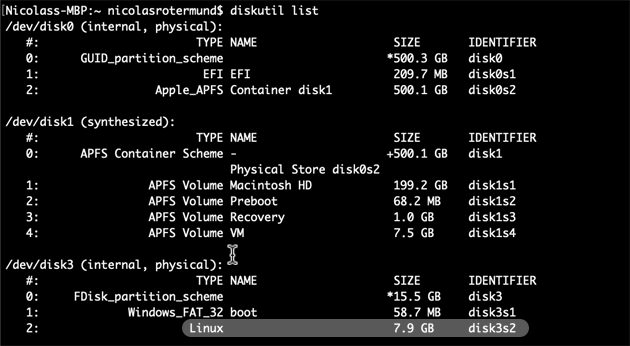
Hier ist die Linux-Partition als Laufwerk „disk3s2“ mit knapp acht Gigabyte angemeldet. Um jetzt auch mit dem Mac Finder darauf zugreifen zu können und die Daten einfach von der SD Karte herunter zu kopieren, muss die Linux-Partition noch für den Mac gemountet werden:
sudo mkdir /Volumes/raspberrysd
Dies erstellt zunächst einen leeren Ordner mit dem Namen „raspberrysd“ in dem Volumes-Ordner auf dem Mac. Der nächste Befehl meldet das Laufwerk disk3s2 an, so dass es in dem eben erstellten Ordner gefunden wird. Hat die Linux Disk einen anderen Namen als „disk3s2“ in unserem Beispiel, muss dieser Name noch angepasst werden.
sudo ext4fuse /dev/disk3s2 /Volumes/raspberrysd -o allow_other
Danach steht auch die wichtige Daten-Partition mit allen Linux-Ordnern im Finder zur Verfügung: Am schnellsten kommt man über das „Gehe zu“ Menü zu allen am Mac angemeldeten Laufwerken inklusive der neu erkannten Raspberry SD Karte:
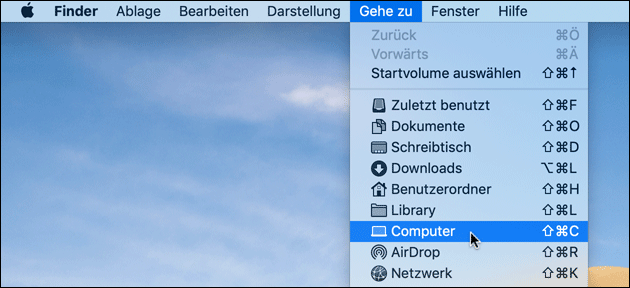
Hier lässt sich jetzt das neuen Laufwerk auswählen: Neben der auch vorher schon lesbaren „boot“ Partition gibt es mit „OSXFUSE Volume 0“ auch die Datenpartition zur Auswahl:
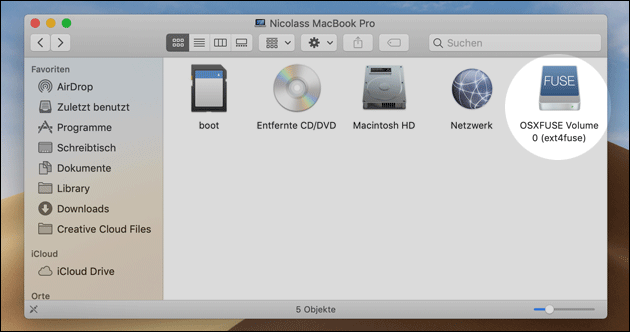
Hier befinden sich dann alle Ordner der Linux Dateistruktur:

Bevor man die SD Karte später wieder aus dem Mac entfernt, muss man sie per „unmount“ wieder abmelden:
sudo umount /Volumes/raspberrysd
Die Boot-Partition lässt sich ganz einfach über den Finder abmelden, indem ihr Icon auf den Papierkorb gezogen wird. Jetzt lässt sich die SD Karte wieder sicher entfernen.
- datenschutz (53x gelesen)
- windows-beschleunigen (34x gelesen)
- windows-schneller-starten-autostart-aufraeumen (34x gelesen)
- windows-defragmentieren-und-aufraeumen (33x gelesen)
- pc-einsteigerkurs (15x gelesen)
Mehr Tipps zu Datenrettung: Raspberry Pi SD Karte ...
-
M4A Audio-Datei in MP3 umwandeln auf dem Mac!
Eine M4A-Datei lässt sich auf einem Mac ganz einfach in eine MP3-Datei umwandeln, beispielsweise mit der Apple Music-App. Dies ist besonders nützlich, wenn man etwa...
-
iMovie: Videos im Hochformat schneiden (Apple Mac)
Auf dem Mac bietet Apples kostenloses Schnittprogramm iMovie ohne diesen Trick noch keine Möglichkeit, Videos im Hochformat zu schneiden. Für solche Aufgaben ist normalerweise Zusatzsoftware...
-
Apple Mac: ZIP Datei mit Passwort schützen (ohne Zusatz-Tools)!
Durch das Zippen oder Komprimieren von Dateien spart man leicht Speicherplatz und kann mehrere Dateien als einzenes, praktisches Archiv weitergeben: Das Erstellen einer ZIP Datei...
-
Raspberry Pi: SD Karte auf volle Größe erweitern!
Wenn man ein Backup einer kleineren SD Karte auf eine größere Karte spielt, bleibt Speicherplatz leer: Wir zeigen hier, wie man die Partition auf die...
-
Raspberry Pi: SD Karte auf volle Größe erweitern!
Wenn man ein Backup einer kleineren SD Karte auf eine größere Karte spielt, bleibt Speicherplatz leer: Wir zeigen hier, wie man die Partition auf die...
-
WebM Videos öffnen: Kostenlose Player für Windows, Mac & Linux
WebM ist ein freies Videoformat, das unter anderem von YouTube und immer mehr Webseiten genutzt wird: Der große Vorteil des WebM Video Formats ist die...
- Raspberry Pi: SD Karte defekt? Fragen und Tipps dazu!
Bei mir hat jetzt zum ersten Mal eine microSD Karte "den Geist" aufgegeben. Der Raspberry ...
- micro sd karte kann nicht mehr alle Dateien lesen
Moin Moin,ich habe gestern die micro SD - Karte aus dem Galaxy S2 genommen und in den Ka...
- Mac Apple Store Probleme, Apple Update Mac Book, Version 10.5.8
- möchte die sim Karte vom Nano Format zur Micro Sim Karte machen wie geht
- Musik von alter Apple ID vom iPohne löschen und Musik von neuer Apple ID importi
Hallo,ich habe das alte 4er iPhone meiner Schwester übernommen mit meiner bereits beste...
- Videoüberwachung mit dem Raspberry Pi 3
- Datenrettung
Datenrettung: Raspberry Pi SD Karte am Apple Mac lesen



 (Durchschnitt:
(Durchschnitt: